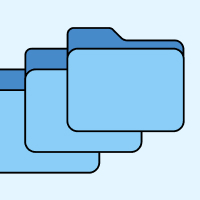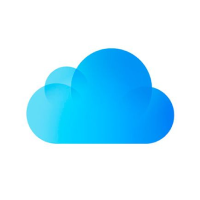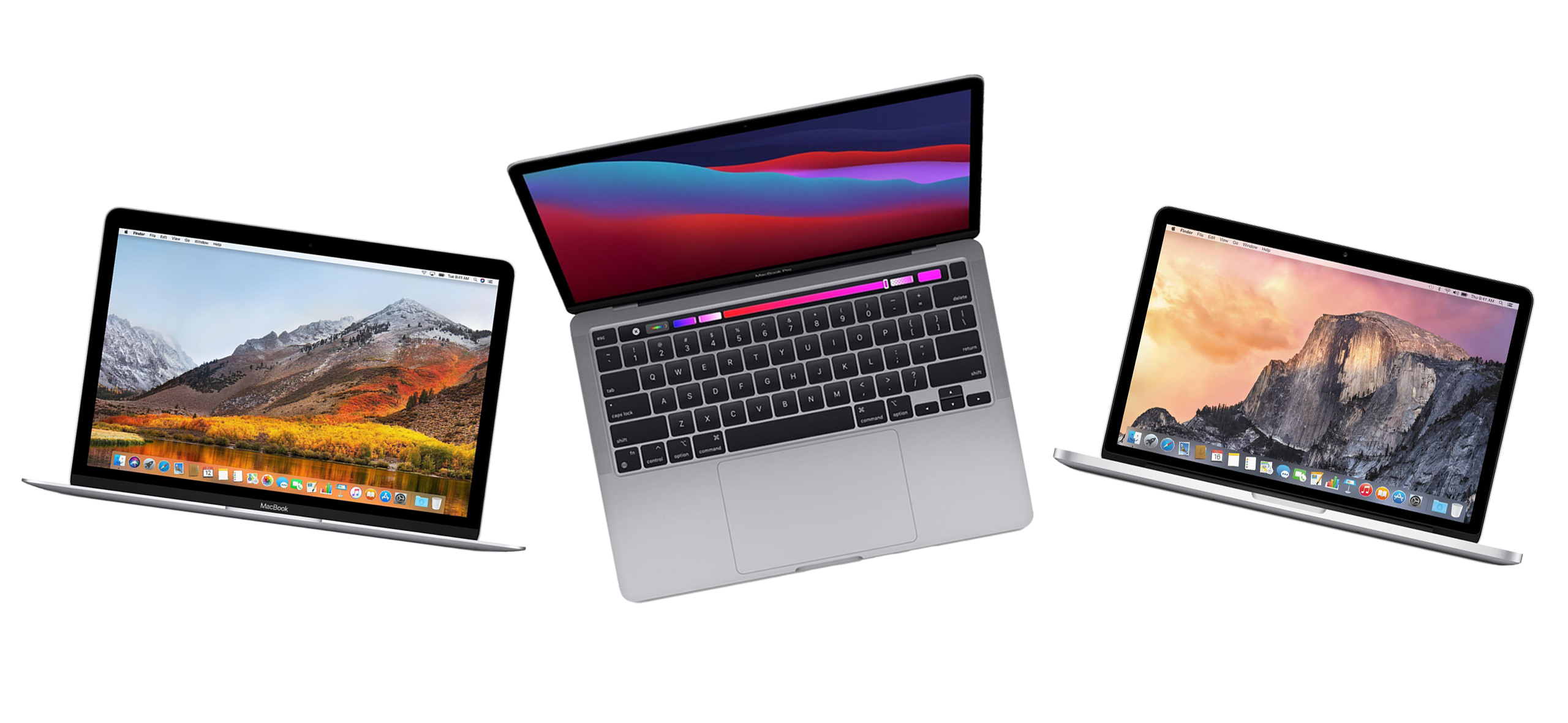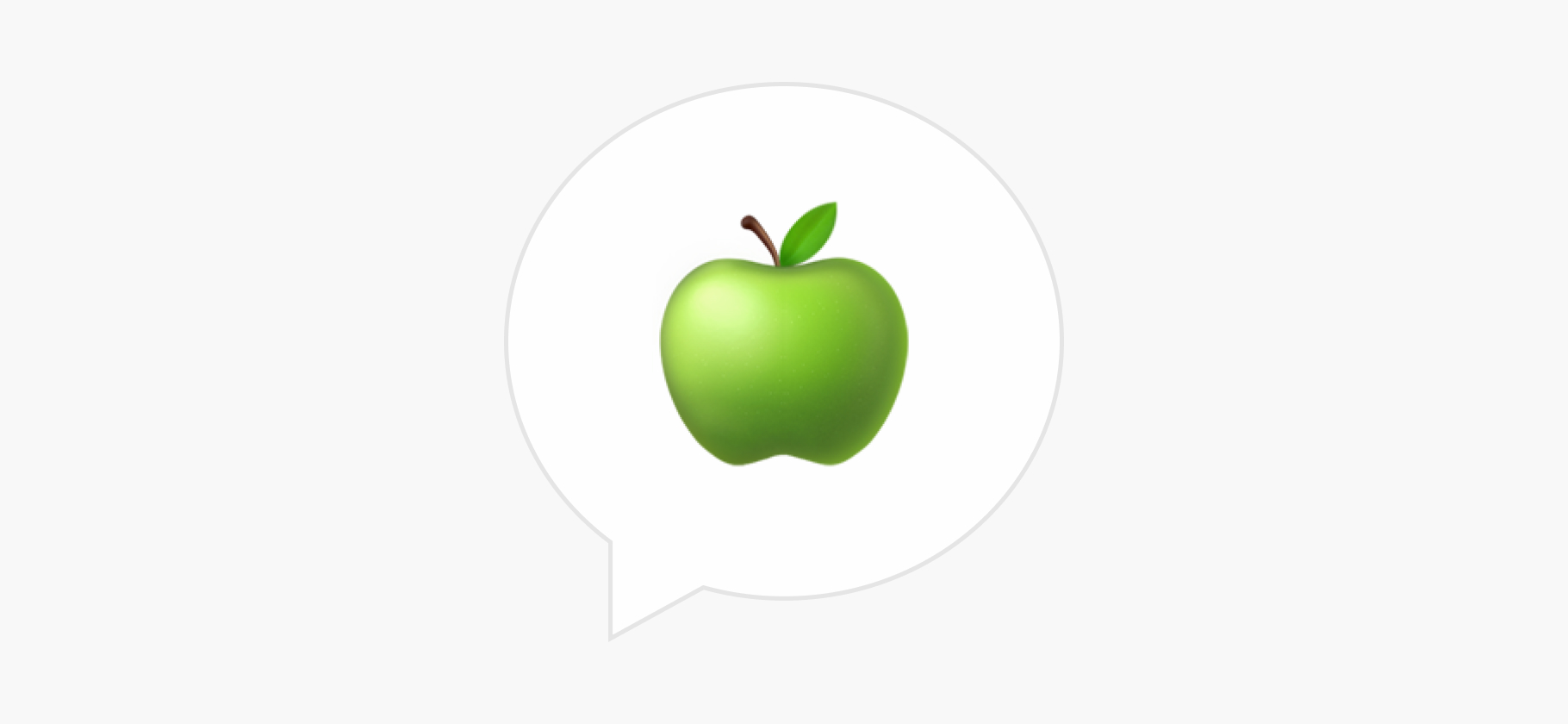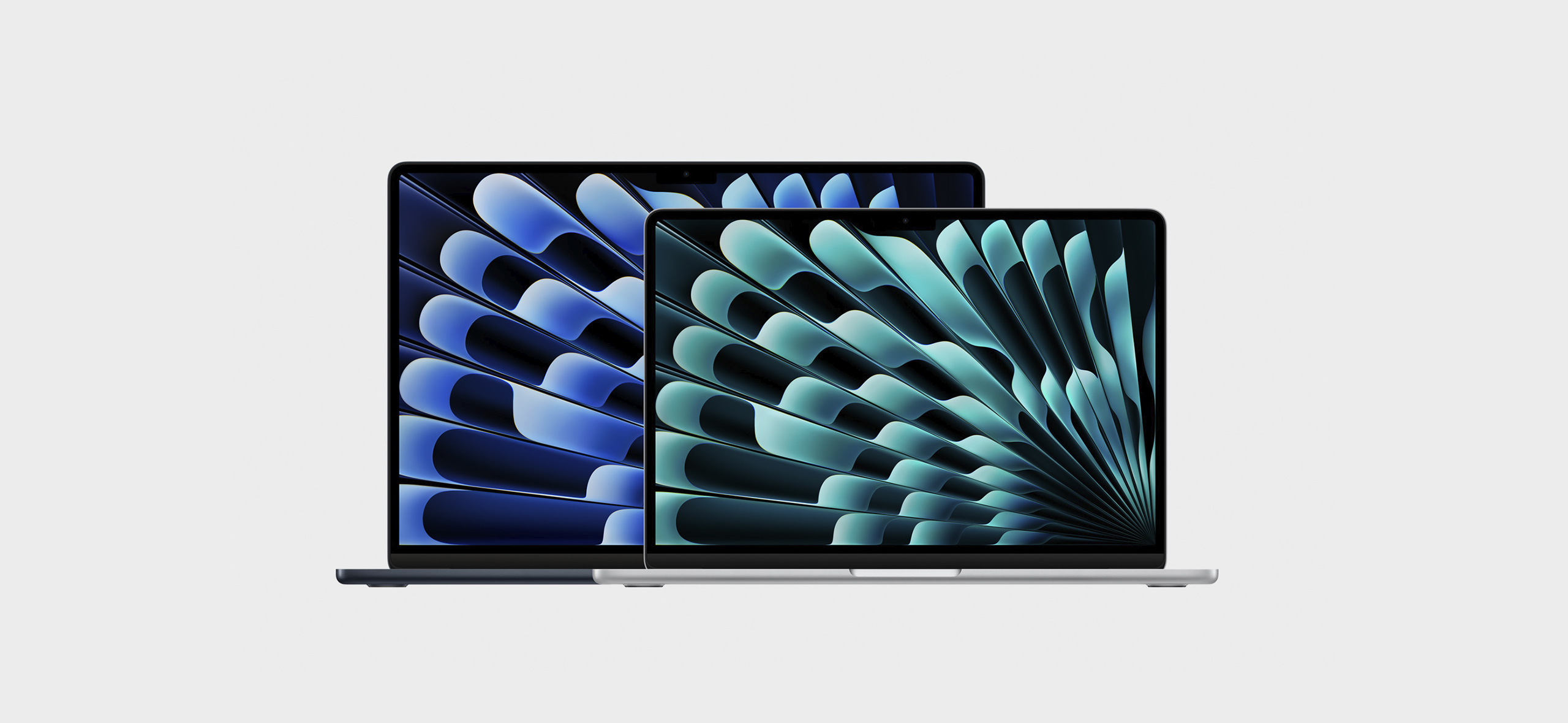Как проверить Макбук при покупке с рук
Не каждый готов отдавать больше 100 тысяч рублей за ноутбук, который по характеристикам значительно уступает моделям на Windows. Поэтому свой первый Макбук некоторые предпочитают покупать с рук.
Так получится «пощупать» систему и понять, подходит вам macOS или нет. К тому же даже старые ноутбуки от Apple при бережном использовании хорошо сохраняются и могут исправно работать более пяти лет.
Я расскажу, какие модели Макбуков лучше покупать с рук, на каких сайтах это сделать и как правильно проверить устройство снаружи и изнутри.
Большая часть советов в статье подойдет и для стационарных компьютеров Apple — так что если у вас в планах iMac, Mac Pro или Mac mini, текст актуален и для вас.
Что вы узнаете
Какой Макбук купить с рук
Модели на Intel до 2020 года имеет смысл покупать, если вам нужен ноутбук для базовых задач вроде браузинга, работы с таблицами и простой обработки фото. Мощные модели прошлых лет не очень сильно проигрывают Макбукам после 2020 года в профессиональных задачах.
Кроме этого в старых Макбуках может быть тачбар — интересный элемент управления, от которого отказались в нынешних моделях. Некоторые все еще предпочитают устройства с ним из-за кастомизации и приятных тактильных ощущений.
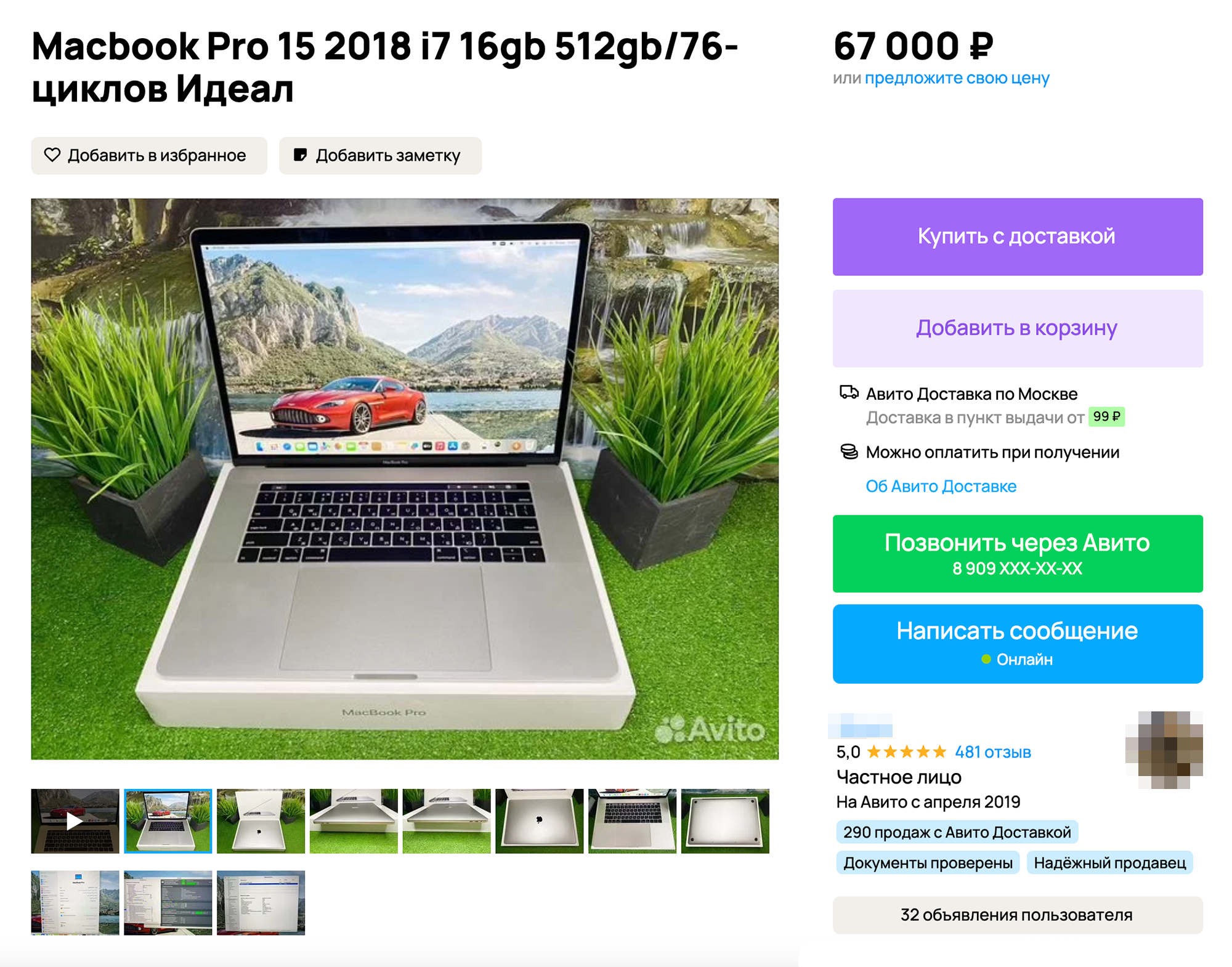
Обращайте внимание на клавиатуру у модели, а точнее — механизм ее работы. Некоторые из Макбуков 2015, 2016 и 2018 годов выпускались с клавиатурой-«бабочкой».
Эта технология позволяла сократить ход клавиши и сделать чуть тоньше корпус ноутбука в целом. Но вреда такая конструкция принесла больше, чем пользы: уменьшенные механизмы под клавишами оказались хрупкими и быстро ломались, если что-то попадало под кнопку. Починить их было почти невозможно без замены всей нижней части корпуса.
Apple проиграла покупателям больше 50 млн долларов в судах и предлагала бесплатный ремонт владельцам вышедших из строя клавиатур. В 2020 она отказалась от механизма в пользу более удобных и надежных «ножниц».

Актуальные модели на М-процессорах покупать на «Авито» очень выгодно: сэкономить на устройствах 2020 года получится 30—40%, а на более новых — 10—15%.
Процессоры М-серии — самый большой технологический скачок в истории компьютеров Apple, у них значительно улучшена энергоэффективность и производительность. А мощнейшие модели последних лет могут равноправно конкурировать с Windows-ноутбуками по производительности во многих рабочих задачах.
Актуальными при этом остаются даже ранние модели вроде Macbook Air на М1 2020 года. Отдать за базовую версию в рознице придется 93 000 ₽, а на «Авито» за 85 000 ₽ можно купить более продвинутую с вдвое большим запасом ОЗУ и места на накопителе, которую сейчас уже сняли с производства.
Где покупать б/у Макбук
В магазине. В рознице можно встретить б/у ноутбуки — например, восстановленные или возвращенные покупателями.
Б/у разделы называются у разных магазинов по-разному: ищите в каталоге «Уценку» или «Уцененные товары». Разделы с ними точно есть в DNS, «Онлайн-трейде» и Re:Store.
Макбуки будут различаться по степени износа — есть два вида:
- Б/у и возвращенные. У таких стоит ожидать потертую коробку и пару незаметных царапин на корпусе. Максимум — вмятину или замену аккумулятора.
- Восстановленные — сломанные и отремонтированные в магазине или сервисе. В основном ремонт серьезный: замена внутренних компонентов, экрана, матрицы или системной платы.
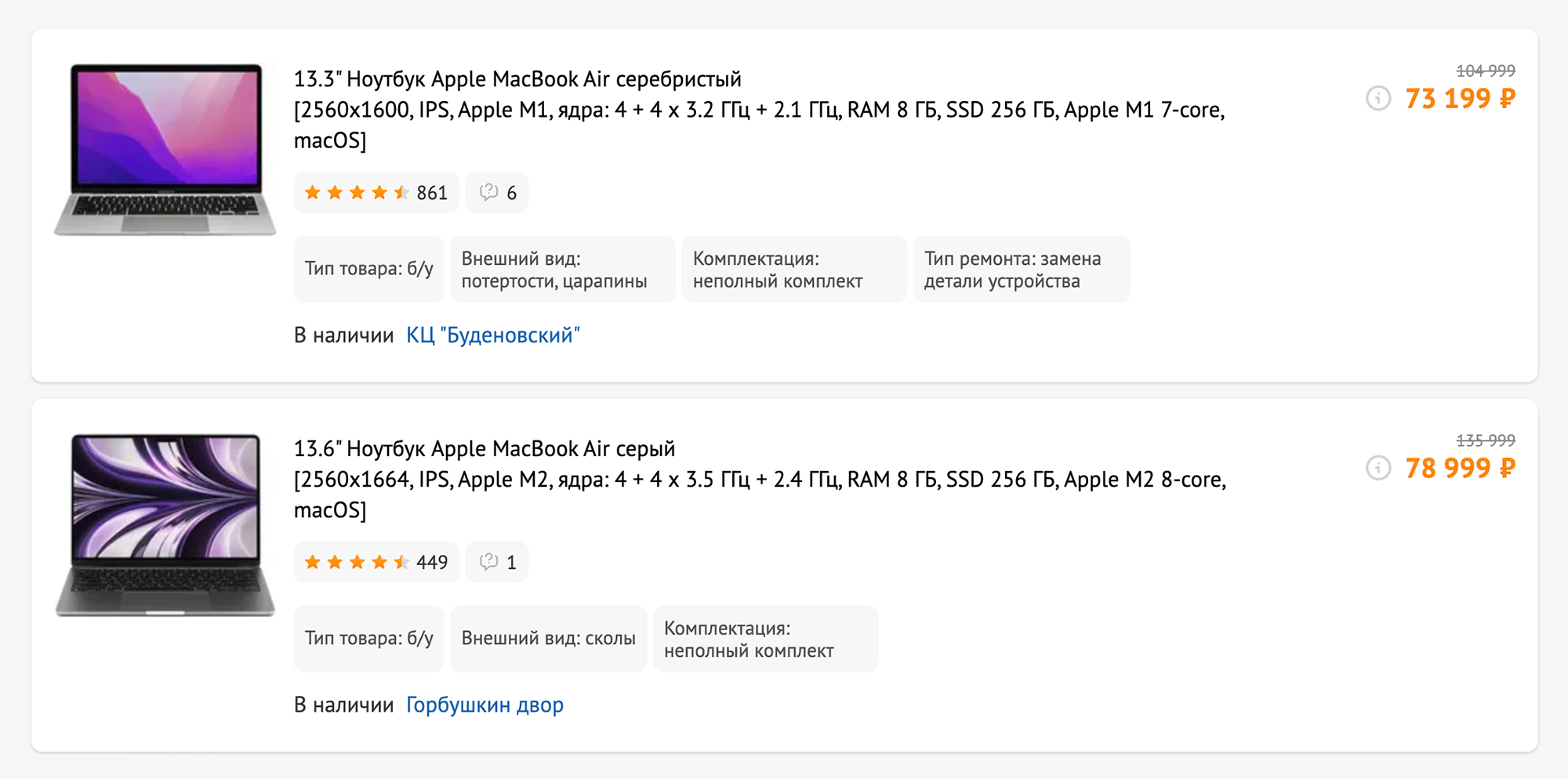
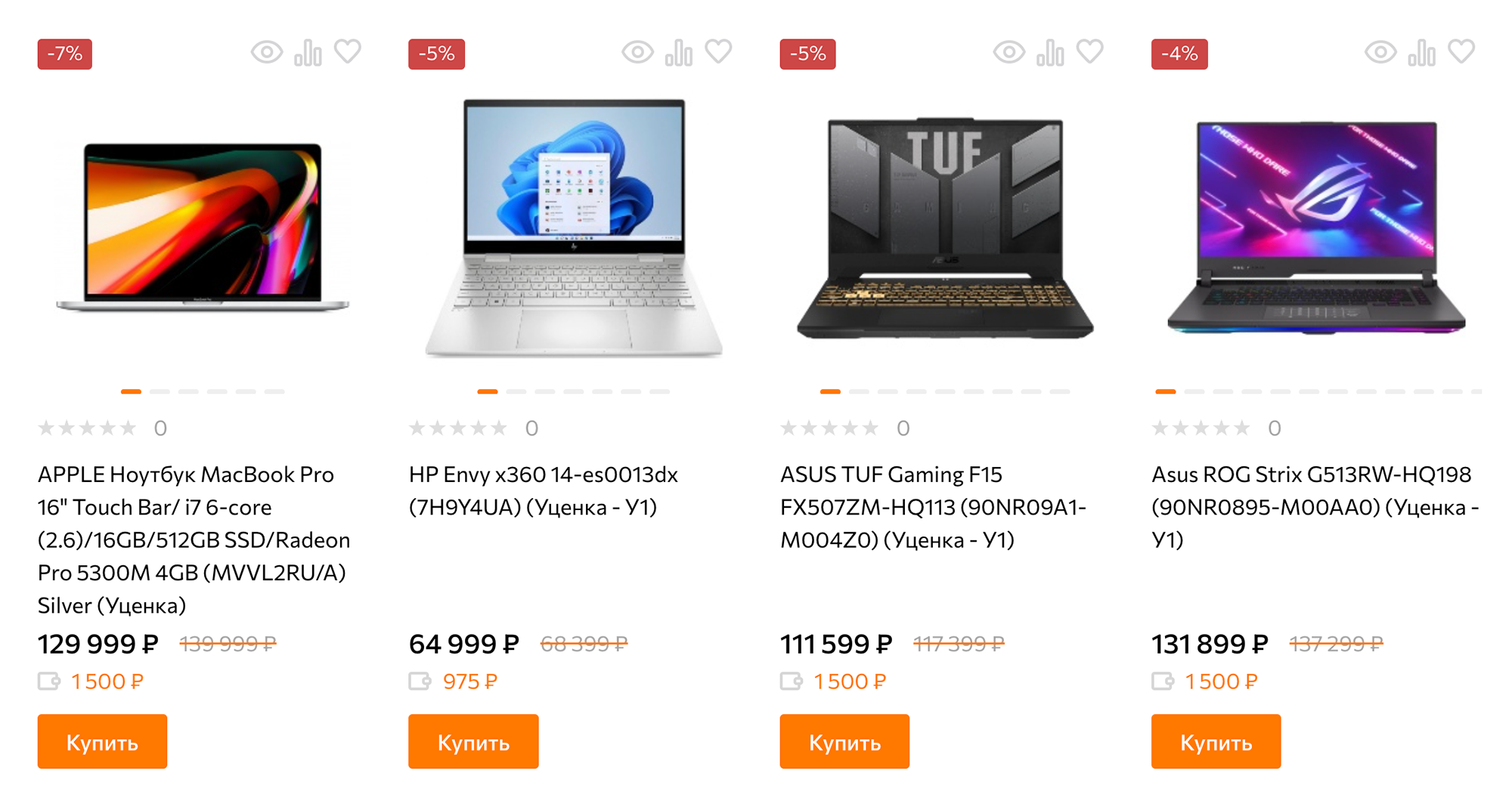
Возвращенные Макбуки можно проверить поверхностно: изучите, какие повреждения описаны на сайте, и сверьте основные параметры в магазине. Больше про проверку я расскажу в следующем разделе.
Поврежденная коробка и потертости на корпусе едва ли помешают работать, но от модели с битыми пикселями лучше отказаться.
Восстановленные Макбуки проверять гораздо сложнее: придется покопаться в настройках, сверить серийные номера, запустить на принесенной заранее флешке несколько программ и проверить каждый из портов на корпусе. В деталях про это — в следующем разделе.
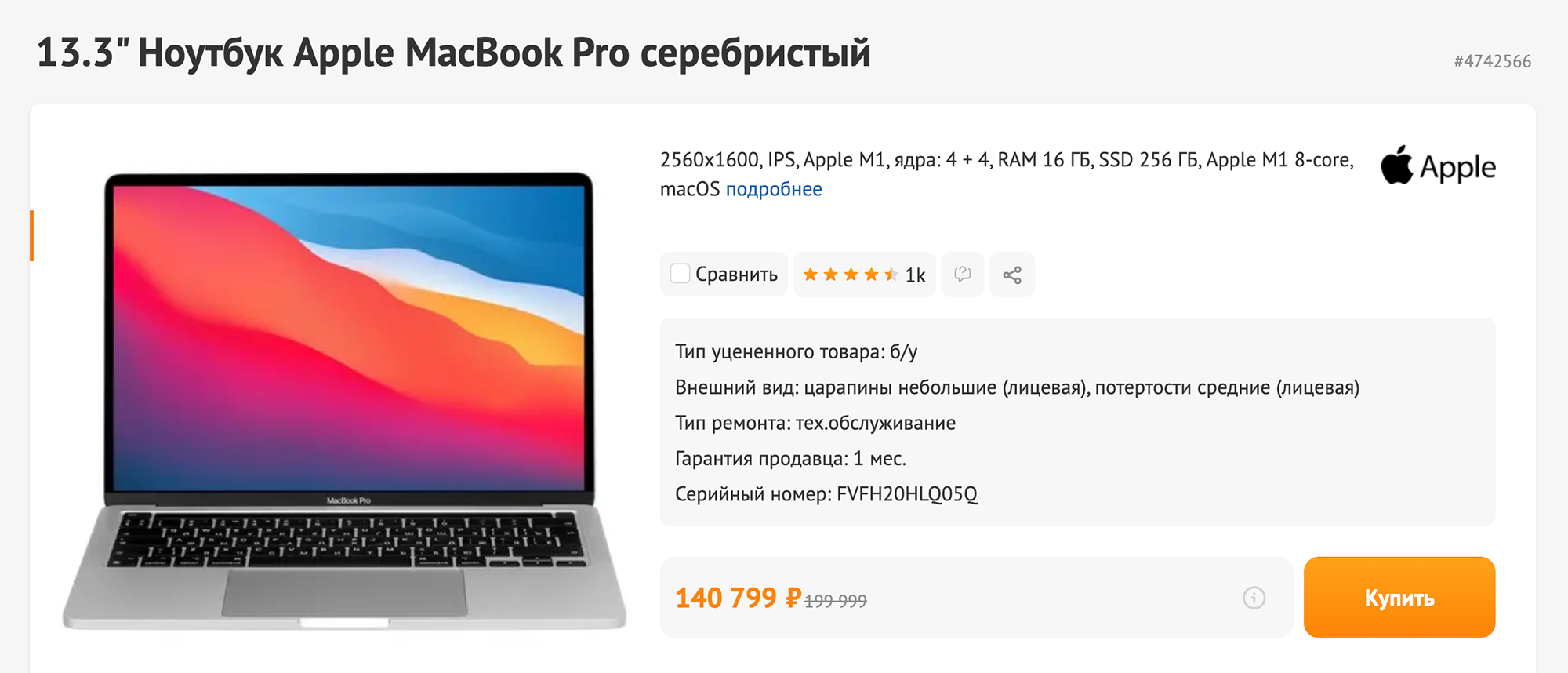
Сложности, особенно с восстановленными Макбуками недавних лет, заключаются в неоднородности ремонта в России. Магазин может отправить устройство обратно в страну покупки — ОАЭ, Казахстан или в Европу — или отдать его на починку в безымянный сервис. После ухода Apple из России гарантийный ремонт остался на совести каждого магазина.
В любом случае ставить крест на восстановленных ноутбуках и компьютерах Apple не стоит: в проверенных магазинах у них все равно будет гарантия на 1—3 месяца. За этот срок вскроется большая часть возможных проблем и можно будет обменять компьютер.
На маркетплейсах. «Уценка Apple» — один из самых популярных запросов на «Яндекс Маркете», Ozon и других популярных площадках. Макбуков, которые сдаются в трейд-ин , в крупных городах тысячи.
При покупке уделите проверке много времени: подвох может ждать в любом из комплектующих вроде разъемов, микрофонов, залипающих кнопок или регулировки яркости. Убедитесь, что тщательно все проверили, и не переводите деньги продавцу до того, как удостоверитесь, что ноутбук в порядке.
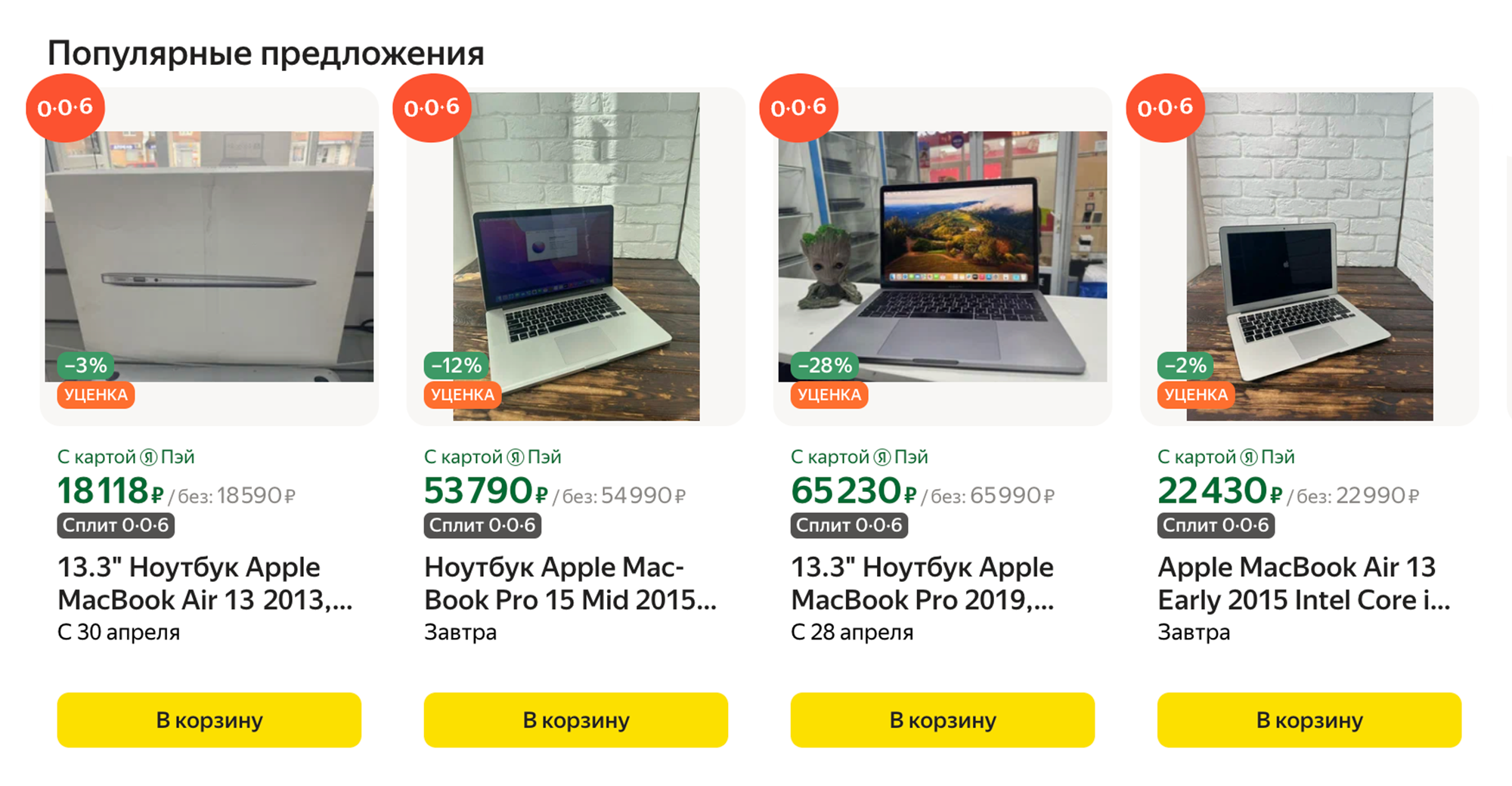
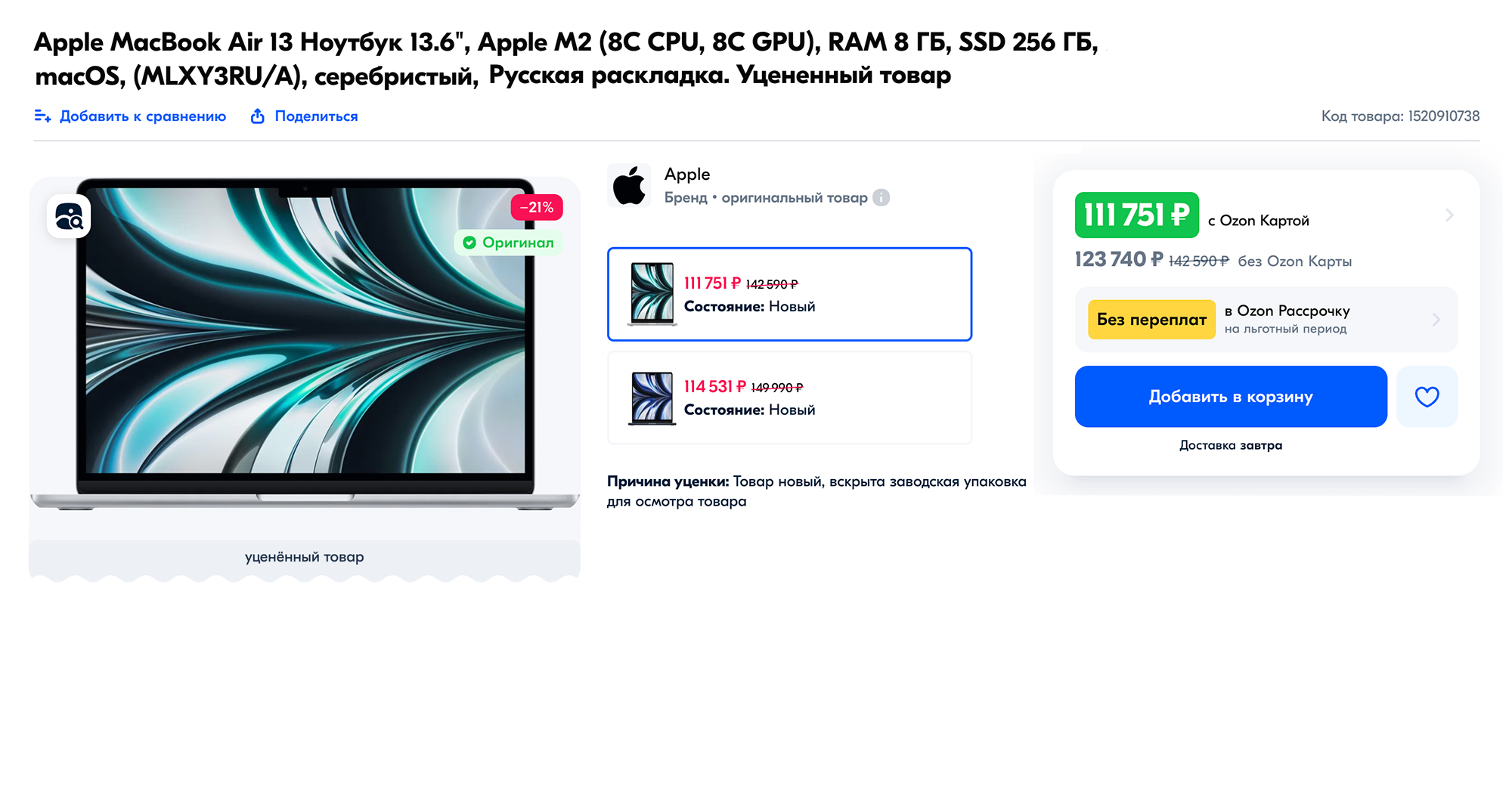

С рук. Сюда входят как офлайн-точки вроде Савеловского рынка или «Горбушки», так и площадки типа «Авито». Вторым я доверяю больше: информацию о ноутбуке можно получить сразу, а предварительно связаться с продавцом удобно и без встречи.
При покупке устройства с рук можно выбирать из сотен предложений и торговаться: снизить цену на ноутбук или договориться на больше аксессуаров за ту же стоимость. Если вы давно пользуетесь техникой Apple и уверенно чувствуете себя рядом с незнакомыми людьми — этот способ для вас.
Конечно, и проверять придется много: скрывать дефекты от вас могут и по злому умыслу, и по незнанию. Тут пригодится флешка с записанными заранее программами, много кабелей, чтобы проверить порты, и терпение, чтобы не сдаться на полпути. Важно помнить:
- Если что-то смущает во время переписки или в ходе сделки — слушайте чутье и берите время подумать.
- Встречу назначайте в офисе, антикафе или коворкинге — где много розеток и есть возможность проверить разные подключения. Вариант чуть хуже — кафе или ресторан, совсем плохие — улица, павильон метро или фудкорт в торговом центре.
- Предупредите продавца, что будете много проверять Макбук. Если он отказывается или торопит — переносите осмотр или отказывайтесь от сделки, потому что это подозрительно.
- Оплачивайте ноутбук, только когда все проверили и положили его к себе в сумку. Лучше оплачивать переводом — на всякий случай: так у вас будет доказательство и контакт продавца, если вдруг на площадке указан поддельный.
Многие советы по проверке устройств с рук, которые я рекомендовал при покупке б/у телевизора, актуальны и для ноутбуков.
На что обратить внимание при осмотре
Подготовка. Главная задача при осмотре — проверить максимум важных функций. Некоторые из них можно испытать, только подключив к Макбуку внешнее устройство или запустив на нем программу.
Вот что я рекомендую взять с собой на сделку с продавцом или в магазин:
- Проводные 3,5-миллиметровые наушники — проверить звуковой порт.
- HDMI, Type-C или кабель Mini DisplayPort — для вывода картинки на монитор или телевизор, если они будут в офисе или антикафе.
- Флешку Type-С или Type-A — в зависимости от портов на Макбуке.
Флешка понадобится только для продвинутого осмотра. На нее скачайте следующие программы-проверки: Blackmagic Disk Speed Test и DriveDX для накопителя, Geekbench 6 для процессора, видеокарты и реальных тестов производительности и Battery Health для аккумулятора. Все они доступны в портативных версиях, то есть не требуют установки на компьютер продавца. Все программы бесплатные или с достаточным пробным периодом.
Базовый осмотр. Если покупаете компьютер, который не был в использовании, можно проверить только основные функции:
- Тщательно осмотрите корпус на наличие вмятин, царапин, потертостей и других дефектов, выдающих явный износ.
- Обратите внимание на состояние вилки и кабеля от аккумулятора. В старых моделях можно допустить перемотанные изолентой части на проводе, этим страдают многие зарядки Apple.
- Перед тем как открыть компьютер, подключите его к зарядке и запомните процент аккумулятора.
- Сверьте серийный номер в разделе «Об этом Mac» с номером на коробке.
- Проверьте все порты флешкой, наушниками и кабелем для монитора, если есть такая возможность.
- Проверьте экран на битые пиксели.
- Узнайте, сколько у ноутбука циклов перезарядки: в поиске введите «Информация о системе», в окне перейдите на «Электропитание». Чем меньше циклов, тем живее аккумулятор. В среднем за год нормально иметь 80—90 циклов при активном использовании.
- Проверьте веб-камеру, динамики и микрофон — в любом приложении вроде Google Meet или в настройках системы.
- Откройте заметки и проверьте каждую клавишу на клавиатуре.
- Подключитесь к сети, проверьте скорость соединения.
- Передайте файл по Airdrop на свой телефон или наоборот.
- Проверьте, вышел ли предыдущий владелец из iCloud. Это можно понять по трем паролям. На iCloud: «Системные настройки» → iCloud, на вход: «Системные настройки» → «Пользователи и группы», на прошивку: перезагрузка с зажатой клавишей Alt. Если при перезагрузке пароль не нужен — его нет.
- После окончания проверки полностью сбросить ноутбук можно в «Основные» → «Перенос и сброс».
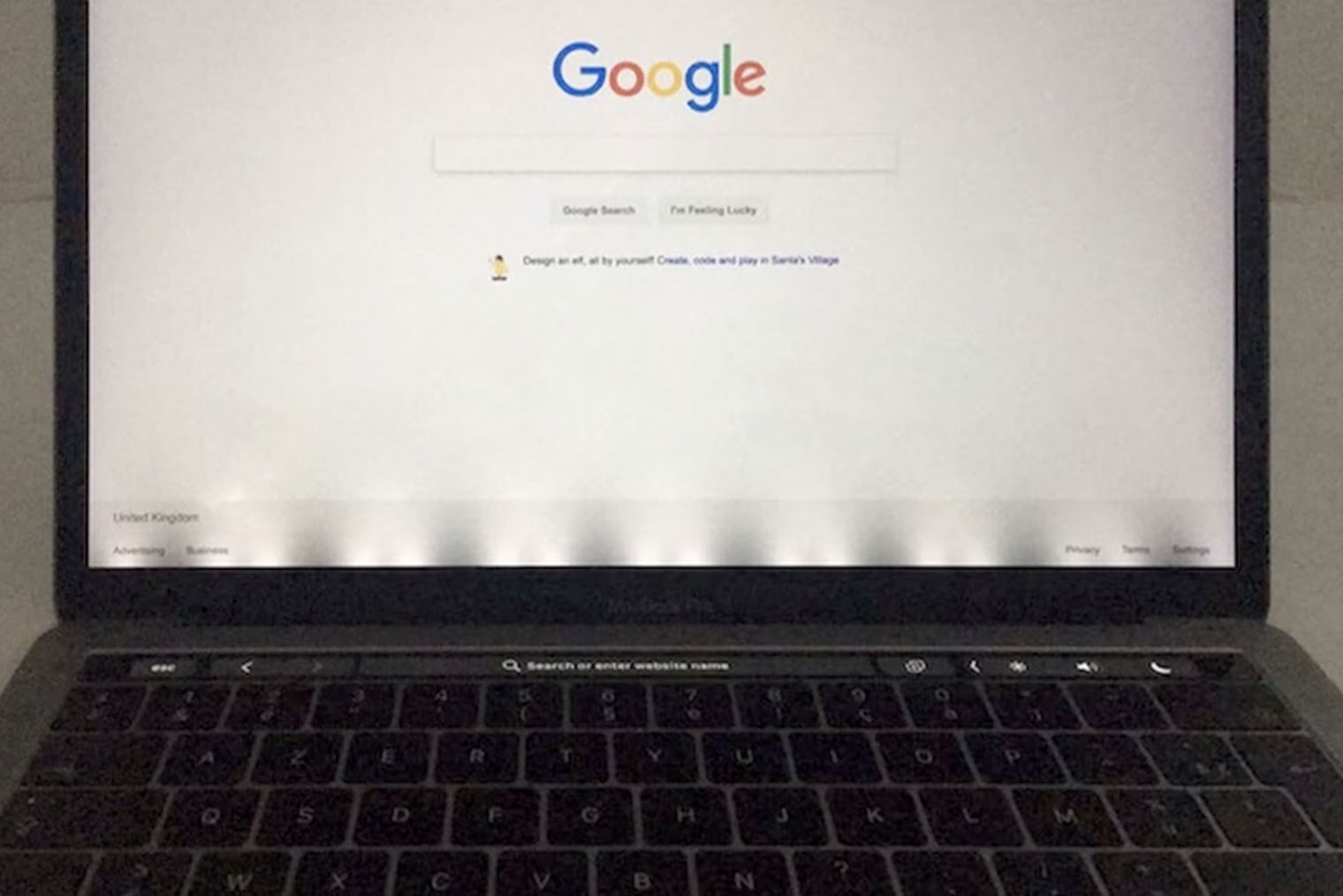
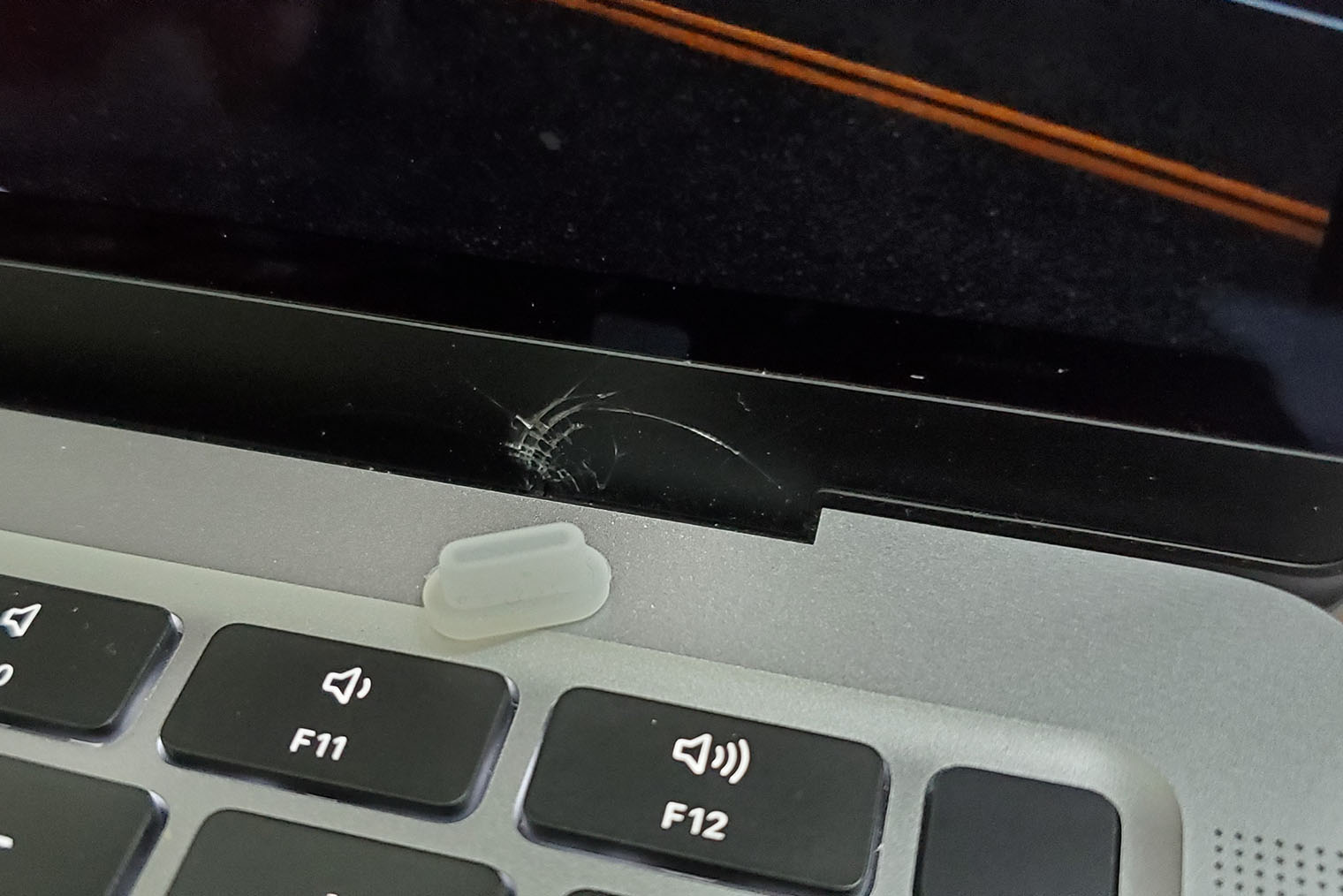
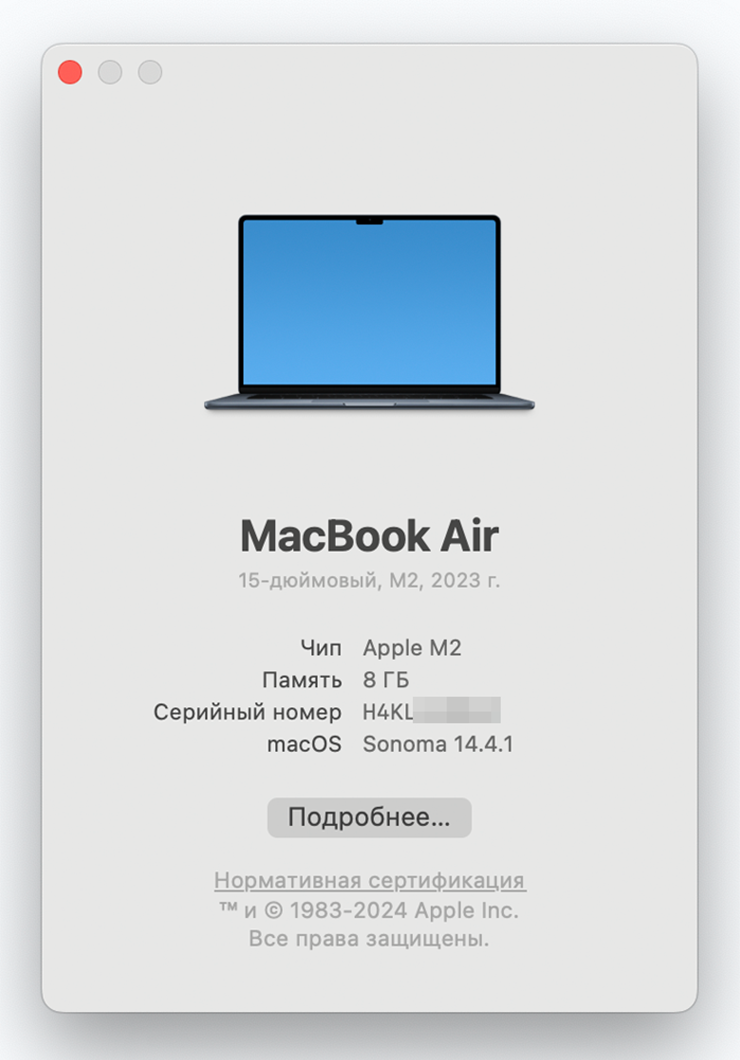
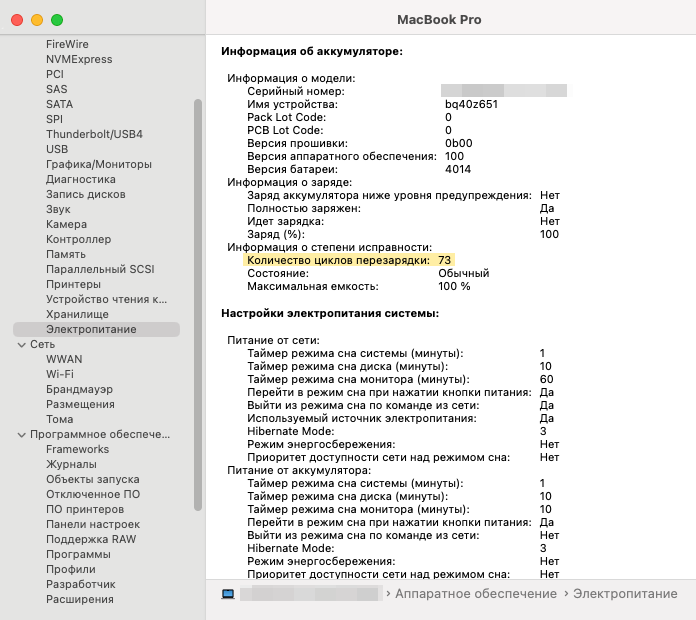

Продвинутый осмотр включает в себя то же самое, что и базовый, и более тщательную проверку «внутренностей». В ходе него пригодится флешка с программами, которую мы подготовили ранее.
После основной части осмотра подключите флешку к компьютеру и по одной запускайте программы. Вот на что в них обращать внимание:
- В Disk Speed Test — на скорость чтения и записи. Заранее узнайте, что за накопитель установлен в ноутбук и какие у него обычно скорости. Сравните с реальными, задайте продавцу вопрос, если они различаются больше, чем на 10%.
- В DriveDX — на три строчки в самом верху: здоровье диска, его статус и ожидаемый «срок жизни». Система сама покажет, в чем проблема, если с диском что-то не так. Например, из-за короткого замыкания в сети в накопителе мог повредиться контроллер и некорректно записывать файлы.
- В Geekbench — на итоговую цифру по результатам тестов CPU и GPU. Ее сравните со значениями этого ноутбука из интернета. Макбуки — популярные устройства, и данные проверок есть на разных сайтах.
- В Battery Health — на реальную емкость аккумулятора и его возраст. Если он моложе ноутбука, это повод спросить у продавца, менял ли он батарею.
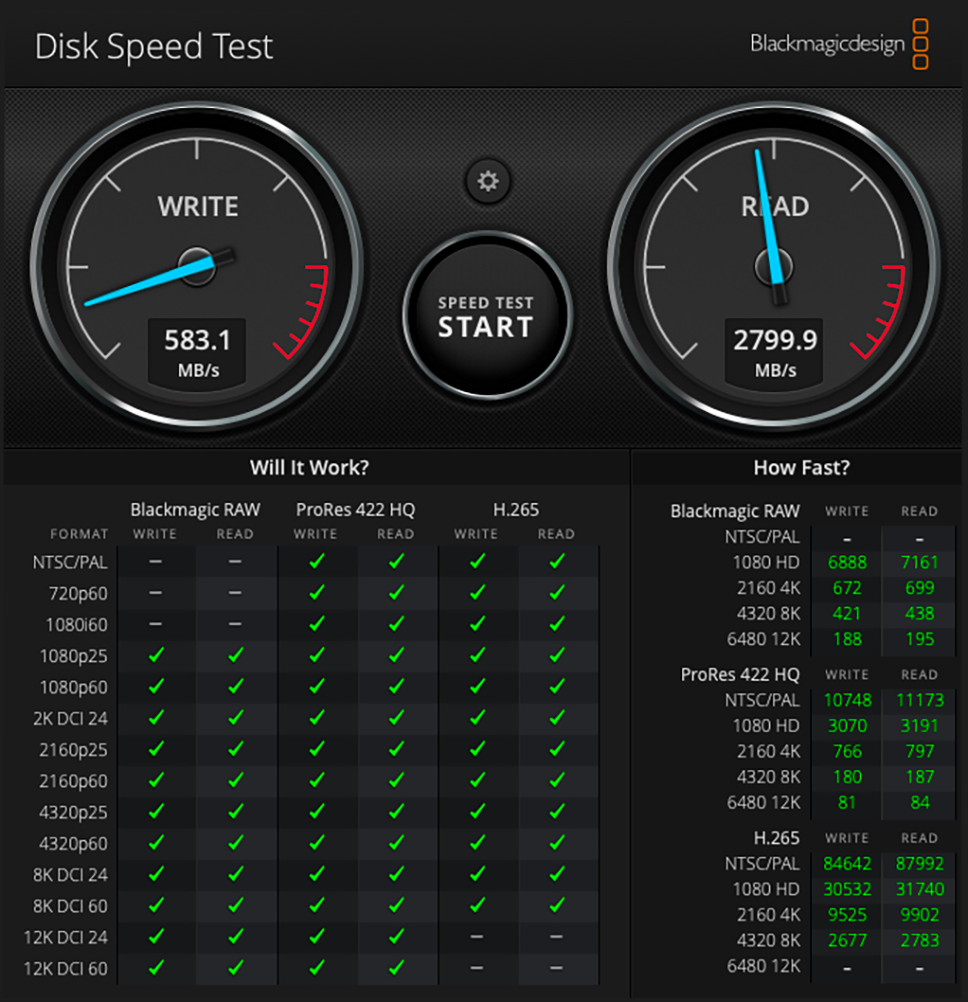
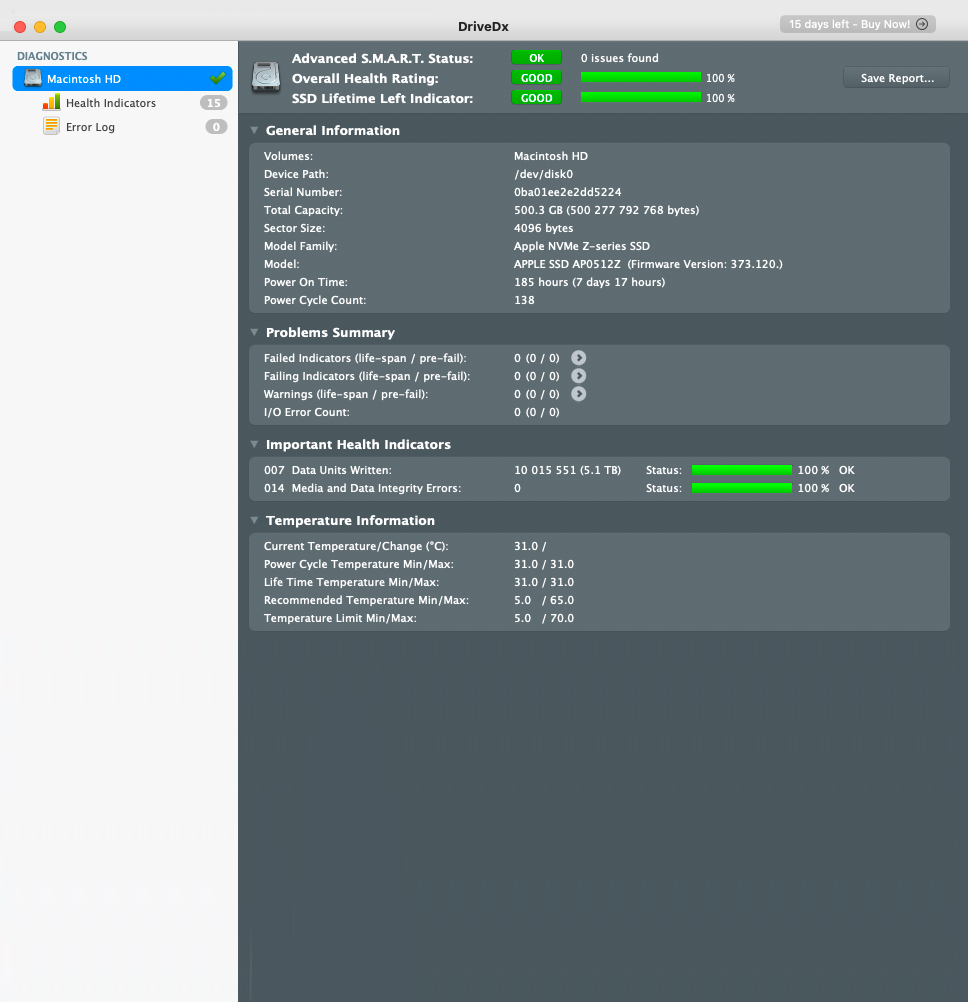
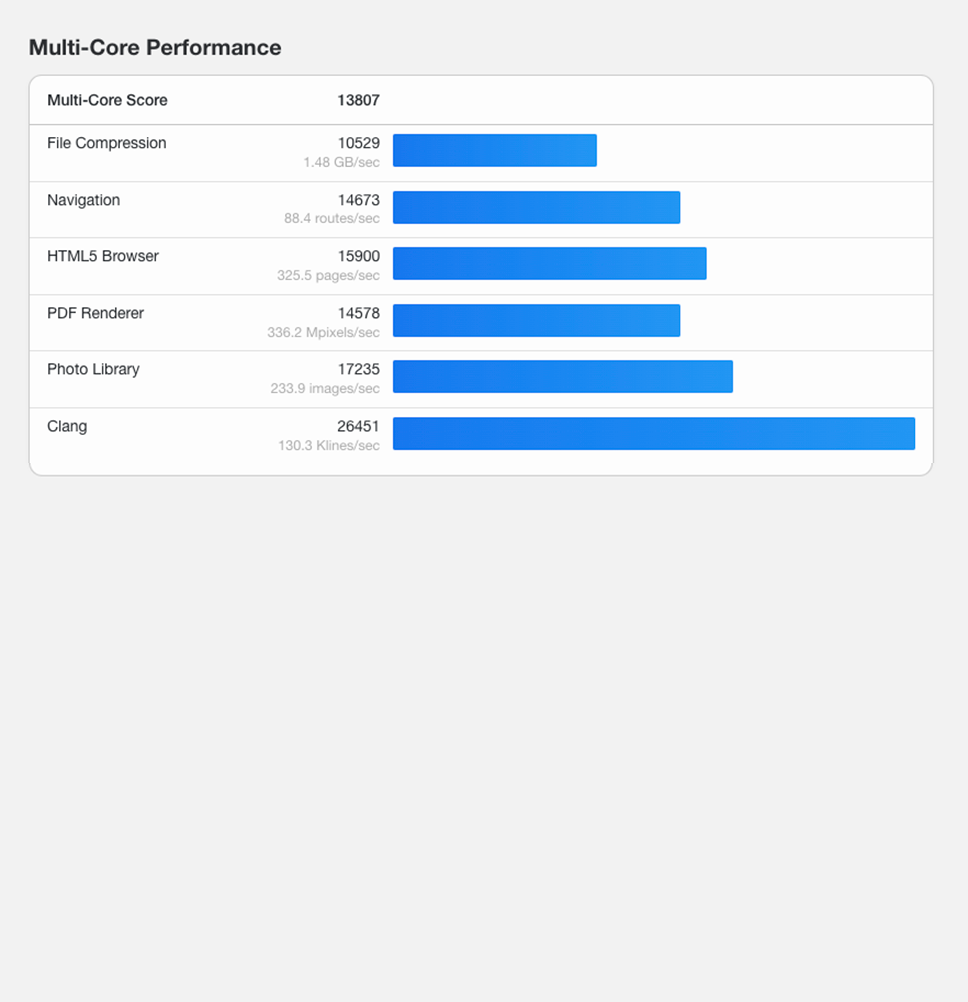
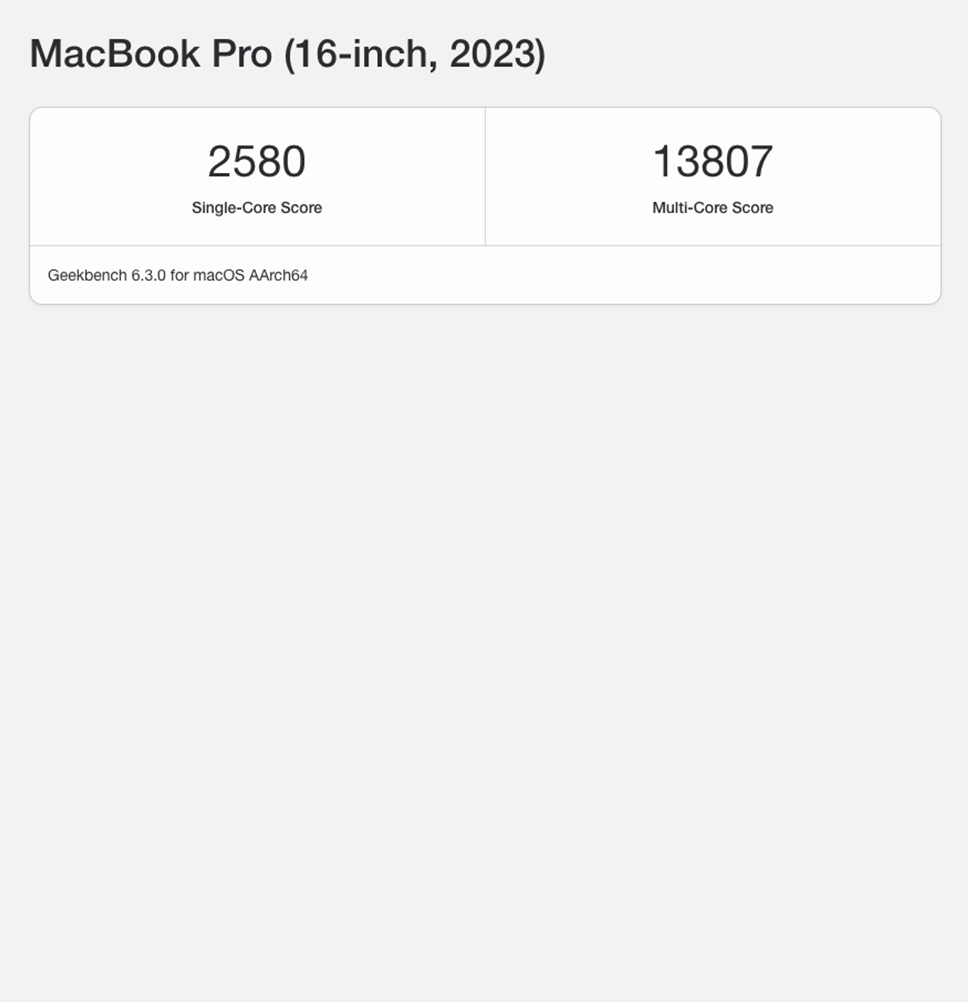
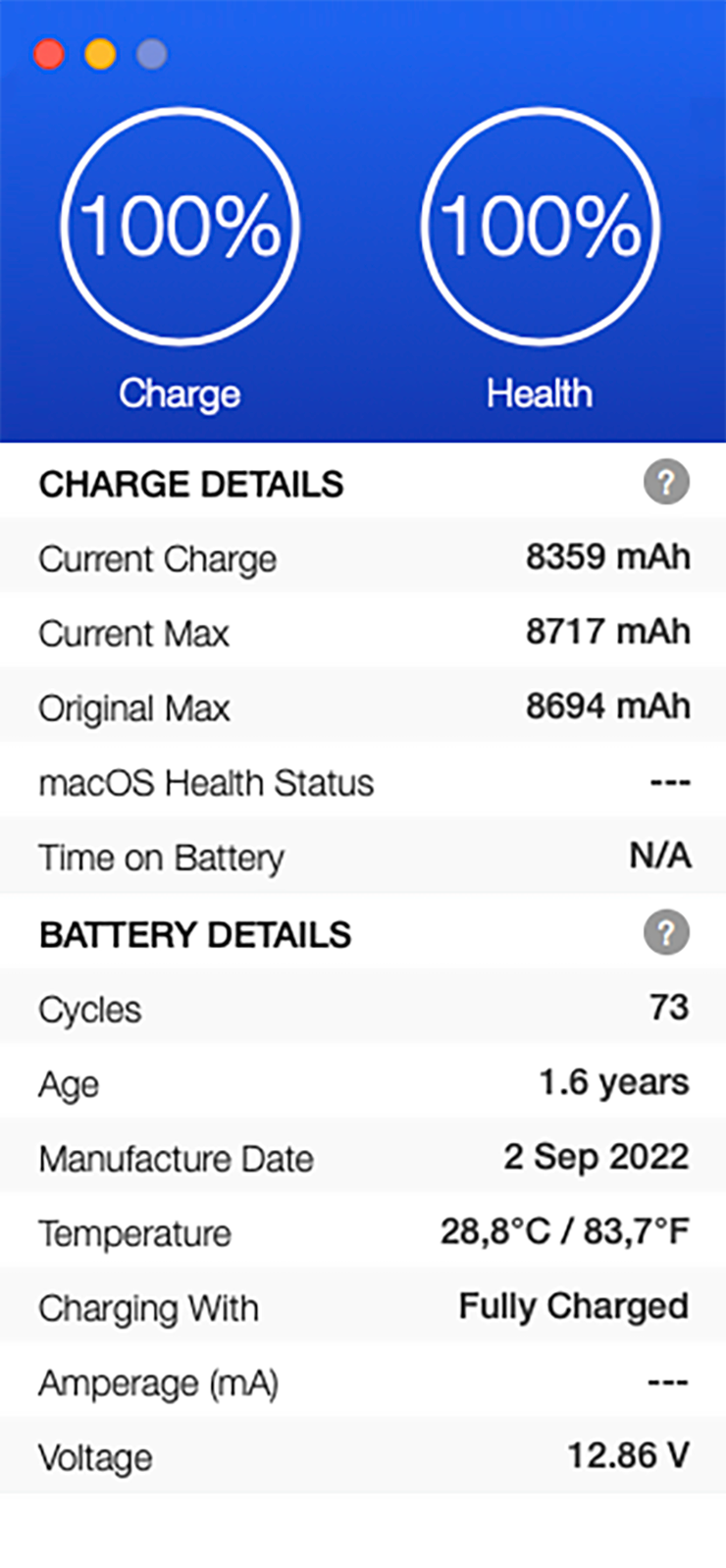
Что спросить у продавца
Ответы продавца скажут вам о ноутбуке гораздо больше, чем любые проверки железа. Если ответы будут вас смущать — слушайте интуицию и отказывайтесь от сделки.
Про причину продажи. Поможет понять контекст: пользовался человек ноутбуком или сразу купил на продажу. Идеальный вариант — это когда устройство купили в подарок, а оно не понравилось или не подошло. Тогда скидку дают почти на пустом месте.
Если Макбук купили на перепродажу — это повод тщательнее проверить репутацию продавца. Сколько отзывов у него на площадке, как давно он этим занимается. Недавно созданные профили лучше обходить стороной.
Про опыт использования. Порядочный продавец сам расскажет, если ноутбук роняли, ремонтировали и заменяли компоненты внутри. Тревожным знаком будет, если это вскроется в ходе вашей проверки: например, накопитель будет гораздо «моложе» самого ноутбука, а продавец это скрывает.
Трижды подумайте, если ноутбук использовали на пляже: в порты мог забиться песок и повредить важные соединения. И насторожитесь, если ноутбук долго использовали без замены термопасты, поскольку это чревато перегревами.
Про гарантию. Где покупался Макбук, какая на него есть гарантия и когда она заканчивается. Новые устройства в России официально не отремонтировать, но если ноутбук куплен в рознице или у порядочного продавца на маркетплейсе, есть шанс получить гарантийный ремонт.
Гарантию можно проверить по серийному номеру на сайте Apple.
Красный флаг: если серийные номера на коробке и в ноутбуке не совпадают или продавец рассказывает про гарантию, не показывая ни чеков, ни талонов.
Чек-лист: как проверить Макбук при покупке с рук
- Определитесь с тем, какую модель хотите. Макбуки с Intel-процессорами дешевле и будут работоспособны еще несколько лет, а устройства с М-процессорами дольше прослужат, мощнее и энергоэффективнее.
- Обратите внимание, есть ли на устройство гарантия. Ее точно дают при покупке в рознице и на некоторых маркетплейсах.
- Задайте максимум вопросов перед покупкой: что случилось с устройством, какая на него есть гарантия, попросите и проверьте на сайте серийный номер.
- Перед встречей скачайте на флешку программы для проверки накопителя, процессора, батареи и графики. Для простого осмотра они не понадобятся.
- Внимательно осмотрите корпус, экран и клавиатуру, проверьте все порты.
- Проверьте экран на битые пиксели.
- Сверьте серийный номер из меню «Об этом Mac» c номером на коробке, проверьте состояние аккумулятора, качество динамиков, микрофона и камеры.
- Измерьте скорость соединения с интернетом, передайте файл по Airdrop.
- Для детальной проверки воспользуйтесь программами на флешке.
Мы постим кружочки, красивые карточки и новости о технологиях и поп-культуре в нашем телеграм-канале. Подписывайтесь, там классно: @t_technocult